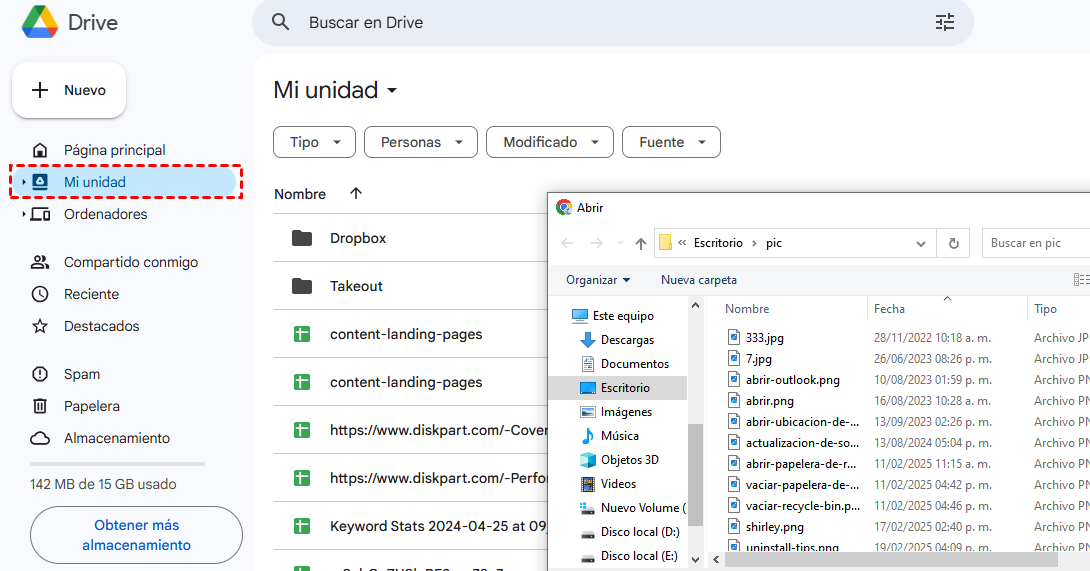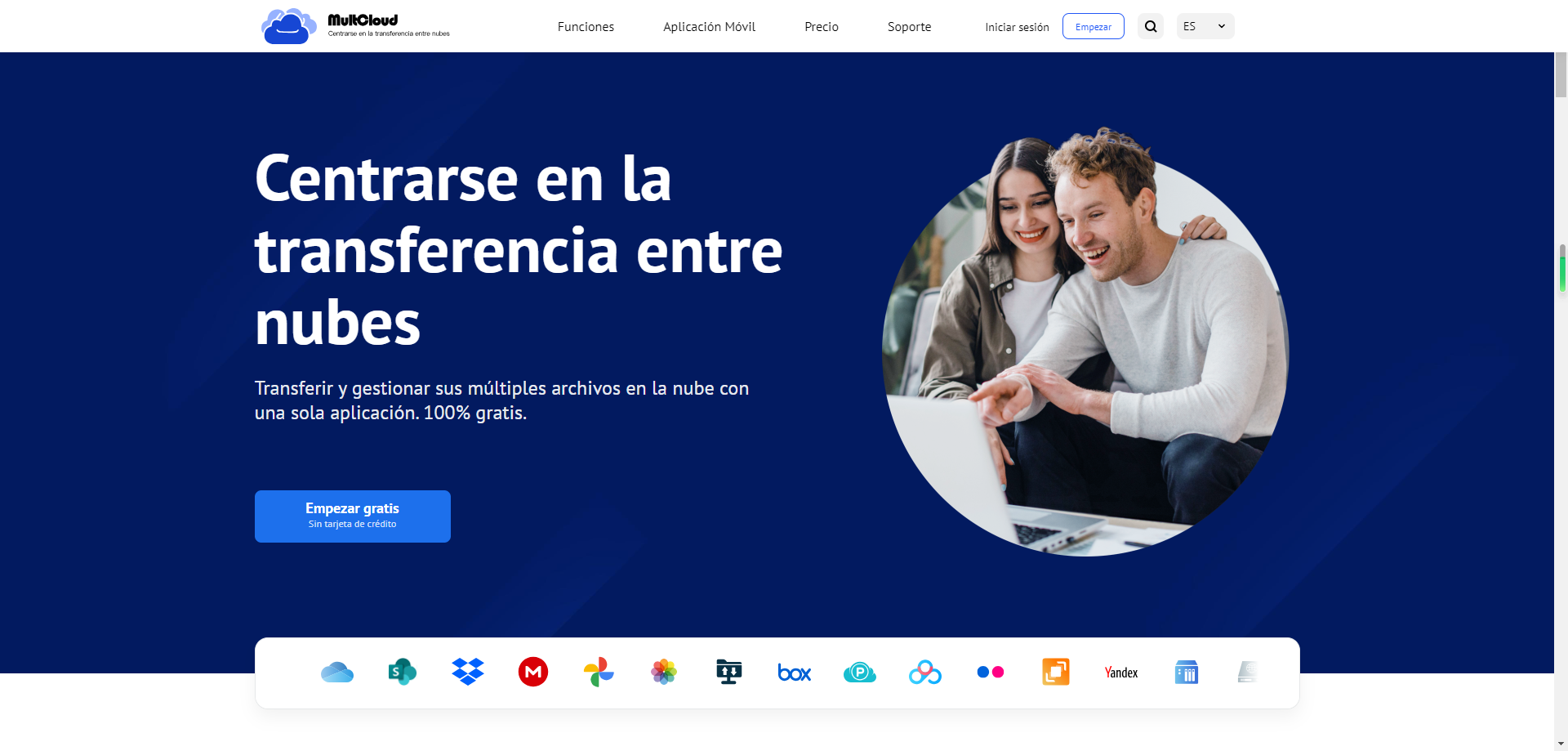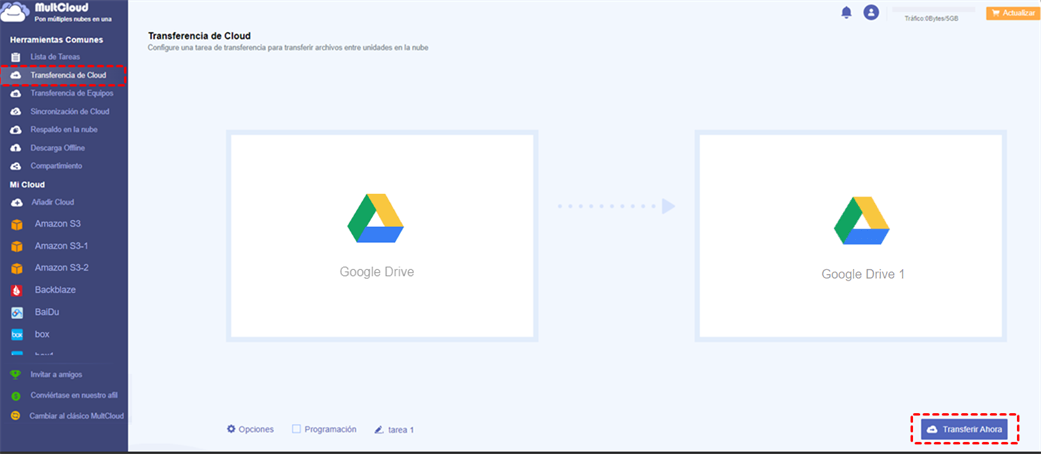Búsqueda rápida:
¿Puedo copiar todo Google Drive a otra cuenta?
Esta primavera me gradúo en mi centro de estudios. Mi cuenta de Gmail forma parte de un espacio de trabajo y quiero transferir todo el contenido de Google Drive a otra cuenta de Gmail. Sin embargo, cuando intento transferir la propiedad, me dice que no puedo porque la otra cuenta no está en el mismo dominio. En un principio había compartido todo a mi otro correo electrónico, pero luego leí que esto no funcionaría porque una vez que mi cuenta de Workspace se elimina, el enlace de uso compartido se termina. Luego vi que se puede transferir la propiedad a una nueva persona, cosa que intenté, pero me encontré con el problema antes mencionado de que no estaba en el mismo dominio y, por lo tanto, no podía hacerlo. ¿Qué puedo hacer? Por favor, ayúdenme. Tengo muchos documentos que desaparecerán si no hago nada».
- Pregunta de Centro de asistencia de Google
Descripción general de Google Drive
Google Drive es un popular servicio en la nube que permite a los usuarios almacenar y gestionar datos en línea desde cualquier dispositivo, incluidos portátiles, teléfonos y ordenadores. En comparación con las unidades en la nube tradicionales, Google Drive es más cómodo, ya que los usuarios pueden acceder a sus archivos sin limitaciones de tiempo y lugar. Además, cada persona dispone de un espacio de almacenamiento gratuito de 15 GB, lo cual es generoso.
Debido a diversas razones, los usuarios pueden necesitar mover archivos de una cuenta de Google Drive a otra. Y la tarea de transferencia puede ser un reto, especialmente cuando los usuarios tienen un gran número de archivos. Si usted está luchando con este problema, puede leer la siguiente parte para aprender 2 soluciones simples y útiles.
Cómo transferir Google Drive a otra cuenta fuera de la organización normalmente
Tradicionalmente, muchos usuarios descargaban los datos que querían mover de una cuenta de Google Drive y los subían a otra cuenta de Google Drive. Como puedes ver en la descripción, es engorroso y lleva mucho tiempo. ¿Te imaginas cuánto tiempo llevará utilizar este método para migrar un gran número de archivos?
Pero si sólo tiene unos pocos archivos para migrar, puede aplicar este método. El siguiente contenido le muestra la forma de lograr el objetivo mediante este método manual:
Paso 1: Inicie sesión con sus credenciales de Google Drive en la web y seleccione los datos que desea mover.
Paso 2: Seleccione los datos y pulse el botón Descargar. A continuación, se descargará en su ordenador local inmediatamente.
Paso 3: Ahora, inicia sesión en otra cuenta de Google Drive en la web. A continuación, pulse el icono para cargar los datos descargados manualmente. Usted debe esperar un tiempo y el tiempo de espera depende de qué tan grande son los datos.
Nota: ¿Cómo transferir la propiedad de Google Drive fuera de la organización? ¿Cómo transferir la propiedad de Google Docs? Solo tienes que acceder a tu cuenta de administrador > Seleccionar Drive y Docs > Transferir propiedad. Para De usuario, introduce la dirección de correo electrónico del propietario actual y selecciona el usuario en los resultados.
Cómo transferir Google Drive a otra cuenta fuera de la organización fácilmente
¿Existe alguna forma de transferir una unidad completa de Google Drive a otra cuenta? Si usted encuentra que el primer método es problemático, puede utilizar una herramienta de transferencia de nube especializada y excelente llamada MultCloud. Ofrece un lugar conveniente para que los usuarios puedan migrar varios datos a través de servicios en la nube fácilmente sin necesidad de descargar y cargar. Esto es extremadamente eficiente ya que los archivos no pasarán por tu ordenador local.
Afortunadamente, MultCloud es compatible con más de 30 populares y excelentes servicios de almacenamiento en la nube del mercado, incluidas unidades personales en la nube como iCloud Photos, iCloud Drive, 4Shared, Icedrive, Google Drive, Google Photos, Dropbox, SharePoint, OneDrive, MEGA, Flickr, etc., y unidades empresariales en la nube como Google Workspace, Dropbox Business, OneDrive for Business, Box for Business, etc.
Por lo tanto, puedes añadir estos servicios en la nube que utilizas a MultCloud para poder gestionarlos en un solo lugar sin esfuerzo. Son muchas las ventajas de utilizar este servicio:

- Seguro: MultCloud nunca almacena tus datos en unidades en la nube y utiliza encriptación AES de 256 bits al transferir datos entre unidades en la nube.
- Ahorro de tiempo: MultCloud ofrece una velocidad de migración líder. Aunque tengas que mover archivos grandes, se pueden migrar con éxito lo más rápido posible. Por ejemplo, puedes transferir datos de Dropbox a SharePoint lo más rápido posible.
- Seamless: Instead of downloading and uploading, MultCloud offers a direct and effortless transfer process between cloud drives when users migrate data.
Ahora, puede seguir los pasos a continuación para aprender a transferir todos los archivos de Google Drive de una cuenta a otra con la ayuda de MultCloud. Después de leer, puede migrar datos entre cuentas de Google Drive fácilmente y sin problemas.
Paso 1: Si usted no tiene una cuenta MultCloud, se supone que debe registrarse para obtener una cuenta gratuita por su correo electrónico. O bien, puede iniciar sesión directamente con su cuenta de Google / Facebook.
Paso 2: Dirígete a Añadir Cloud en el lado izquierdo. A continuación, haga clic en el icono de Google Drive para añadir siguiendo la guía que se muestra en la pantalla. A continuación, añadir otra cuenta de Google Drive que está fuera de su organización.
Paso 3: Pulse el botón Transferencia de Cloud en la barra de navegación izquierda. A continuación, seleccione una cuenta de Google Drive como la unidad de nube original y otra cuenta de Google Drive como la unidad de nube de destino. A continuación, inicie el proceso pulsando el botón Transferir ahora.
A continuación, los archivos se pueden mover rápida y directamente en la web. Si quieres configurar tareas de transferencia automáticas, puedes tocar el botón Programación para ver los detalles. Del mismo modo, cuando planees migrar Dropbox a OneDrive, puedes seguir los mismos pasos anteriores. Lo único que tienes que cambiar son las unidades en la nube original y de destino.
Al final
Después de leer el post, ahora sabes cómo transferir Google Drive a otra cuenta fuera de la organización fácilmente. De todos modos, MultCloud es uno de los métodos más eficientes que pueden lograr este objetivo sin problemas. Incluso si desea transferir archivos de Google Drive a Google Workspace, puede funcionar fácilmente también.
MultCloud Admite Nubes
-
Google Drive
-
Google Workspace
-
OneDrive
-
OneDrive for Business
-
SharePoint
-
Dropbox
-
Dropbox Business
-
MEGA
-
Google Photos
-
iCloud Photos
-
FTP
-
box
-
box for Business
-
pCloud
-
Baidu
-
Flickr
-
HiDrive
-
Yandex
-
NAS
-
WebDAV
-
MediaFire
-
iCloud Drive
-
WEB.DE
-
Evernote
-
Amazon S3
-
Wasabi
-
ownCloud
-
MySQL
-
Egnyte
-
Putio
-
ADrive
-
SugarSync
-
Backblaze
-
CloudMe
-
MyDrive
-
Cubby